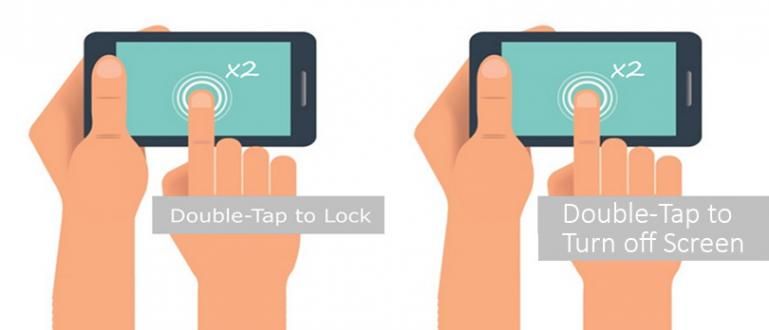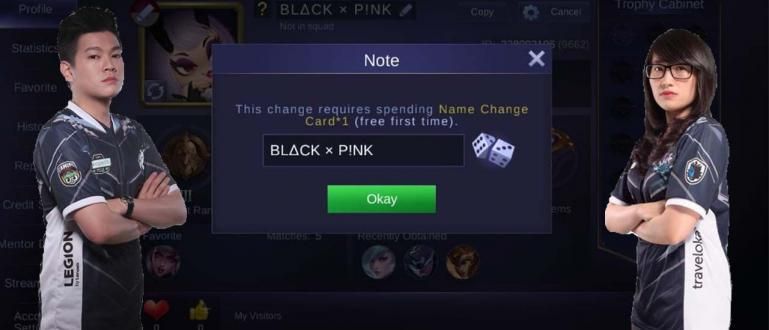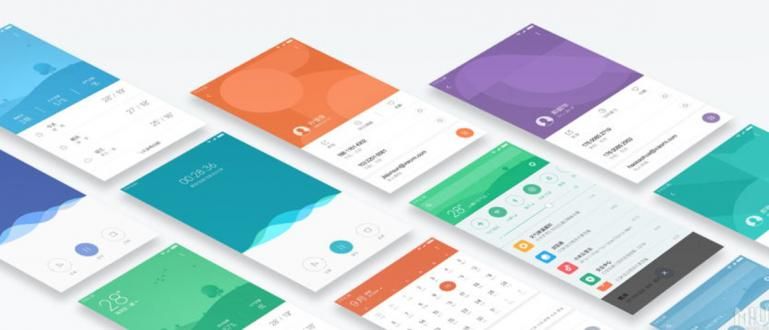PS4-tikuilla voi pelata PC-pelejä. Älä usko? Siksi on parempi lukea seuraava Jakan artikkeli. Kuuntele vain JalanTikusissa!
Pidätkö pelien pelaamisesta tietokoneella tai kannettavalla tietokoneella? Jos pidät siitä, yleensä pelaat sillä ohjain Mikä tämä on? Näppäimistö tai peliohjain? Jaka itse tykkää myös pelata pelejä PC tai kannettava tietokone. Yleensä kun kaikki Jakan työt on tehty, Jaka pelaa hetken peliä vain rentoutuakseen Jakan ystävien kanssa toimistolla.
No, koska yleensä Jaka on ystävien kanssa toimistossa pelata pallopeliä, näppäimistön käyttö on vaikeaa, siksi Jaka yleensä käyttää sitä peliohjain. Peliohjain, jota Jaka itse käyttää PS4 tikku.
Lol voiko se? Voit, siksi sinun kannattaa lukea seuraava Jaka-artikkeli aiheesta kuinka käyttää PS4-tikkua PC-pelien pelaamiseen.
- Ihana! Näin asennat Linuxin PS4:lle!
- Näin pelaat PlayStation-pelejä tietokoneella
- Hauskaa! Sony julkisti virallisesti PlayStation 4 Pron ja PS4 Slimin
Tämä on helppo tapa pelata PC-pelejä PS4-tikulla
Pelien pelaaminen PC:llä on todella hauskaa, varsinkin kuten pelit Tomb Raider tai Assassin's Creed tai myös Resident Evil. Mutta niille teistä, jotka ovat tottuneet pelaamaan pelejä konsolilla, on varmasti vaikeaa pelata näitä pelejä näppäimistöllä.
Ratkaisu on itse asiassa yksinkertainen, voit **käyttää XBox-ohjainta** PC-pelien pelaamiseen. Yhdistät sen ja voit käyttää sitä automaattisesti. Kaikki asetukset konfiguroidaan myös automaattisesti.
Kuitenkin, kuten me kaikki tiedämme, XBox on hieman vähemmän suosittu Indonesiassa, vaikka oma yhteisö on olemassa. Keskimäärin Indonesiassa suositumpi PS (PlayStation). No, jos sinulla on uusin PS-sarja, nimittäin PS4, sinä osaatko käyttää ohjainta? PC:llä lol.
Älä usko? Katso vain Jakan menetelmä alla!
PC-pelien pelaamisen vaiheet PS4 Stickillä
- Vaihe 1
Ensin sinun on aloitettava yhdistä PS4-tikku tietokoneeseen sinä. Voit yhdistää sen kautta 2 tapaa, joka käytti ensimmäisenä latauskaapeli ja toinen kuluu langaton bluetooth.
Ensinnäkin se on tietysti erittäin helppoa, liität vain laturin kaapelin PS4-tikusta tietokoneeseen. Toisessa menetelmässä sinun on painettava -painiketta "PS" + "Jaa" Pidä samanaikaisesti painettuna, kunnes LED-palkki syttyy ja vilkkuu hyvin nopeasti. näytä kuva olla selkeämpi.

 Huomautus: Tämä valo vilkkuu nopeasti
Huomautus: Tämä valo vilkkuu nopeasti Jos näin on, vaihda välittömästi tietokoneeseen tai kannettavaan tietokoneeseen juuri ennen kuin valot lakkaavat vilkkumasta. avata "Bluetooth-laitehallinta"ja lisää sitten laite nimeltä "Langaton ohjain". Katso kuva selvyyden vuoksi.

Tämän avulla tietokoneesi tai kannettava tietokoneesi jo yhdistetty PS4-tikulla.
- Vaihe 2
Sinun on ladattava ja asennettava ohjelmisto nimeltä "Input Mapper". Voit ladata linkin kautta JalanTikus seurata.
 Apps Utilities DSDCS LATAA
Apps Utilities DSDCS LATAA - Vaihe 3
Jos olet ladannut ja asentanut ohjelmiston nimeltä "Input Mapper", avaa sovellus ja kiinnitä sitten PS4 havaitaan automaattisesti. Ohjelmisto näyttää tältä.

Ai niin, merkkinä siitä, että tikkusi on yhdistetty tietokoneeseen tai kannettavaan tietokoneeseen tämän Input Mapper -ohjelmiston kautta, LED-palkki on värillinen välillä kirkkaan vihreästä punaiseen. Tämä tarkoittaa, että vihreä akku on täynnä, kun taas punainen tarkoittaa, että akku on tyhjä. Sinä pystyt näytä kuva olla selkeämpi.
 Huomautus: valo on keltainen, koska akun varaus on 50 %
Huomautus: valo on keltainen, koska akun varaus on 50 % - Vaihe 4
Avaa pelisi ja pelaa PS4-tikulla. Koska nykyinen PS4-tikkusi on automaattisesti emuloitu sellaiseksi Xbox-tikku. Ja tämä tarkoittaa layout käytät myös XBox-tikkuasettelua. Jos olet hämmentynyt, voit nähdä asettelun yhtälökaavio tämän alla.
| PS4 | Xbox |
|---|---|
| X | A |
| Laatikko | X |
| Kolmio | Y |
| Pyöristää | B |
| R1 | RB |
| R2 | RT |
| L1 | PAUNAA |
| L2 | LT |
| Loput ovat samat | - |
Tämä on vain Jakan artikkeli PS4-tikkujen käyttämisestä PC-pelien pelaamiseen. Toivottavasti hyödyllinen sinulle, onnea!